在当今数字化时代,计算机已成为我们日常生活和工作中不可或缺的工具,而操作系统作为计算机的核心,其安装过程对于许多用户来说可能是一个挑战,特别是对于Windows 7系统,虽然微软已于2020年停止对其的支持,但仍有不少用户因其稳定性和兼容性而选择继续使用,本文将为您提供一份详细的Windows 7系统一键装机教程,帮助您轻松完成系统的安装和配置。
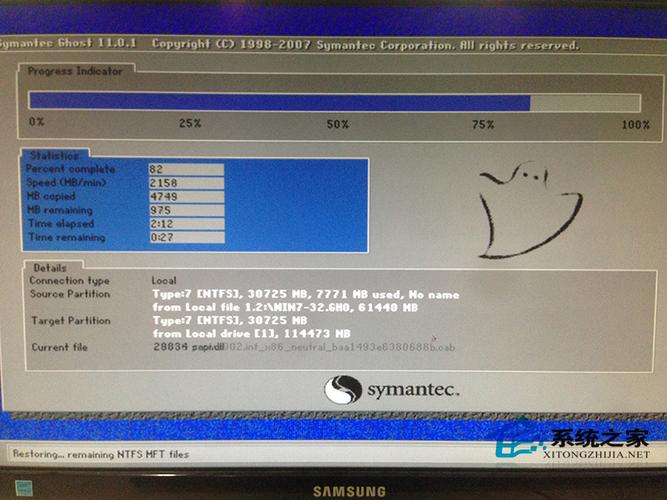
一键装机的准备工作
在进行一键装机之前,我们需要做好以下几项准备工作:
1、确认硬件兼容性:确保您的计算机硬件支持Windows 7操作系统,特别是处理器、内存和硬盘等关键部件。
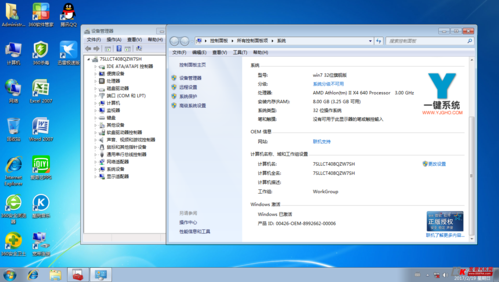
2、准备安装介质:获取Windows 7的安装镜像文件(ISO文件)并制作成启动U盘或光盘。
3、备份数据:为了避免在安装过程中丢失重要数据,务必提前备份好个人文件和重要资料。
4、准备驱动程序:下载并保存适用于您计算机硬件的Windows 7驱动程序,以便在安装后进行安装。
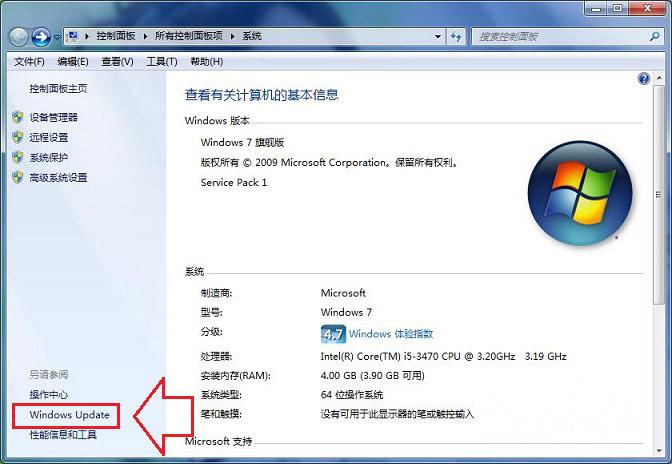
一键装机步骤
接下来,我们将详细介绍Windows 7系统的一键装机步骤:
1、启动计算机并进入BIOS设置:重启计算机,在启动画面出现时按下特定键(通常是F2、F12、DEL或ESC键)进入BIOS设置界面。
2、设置启动顺序:在BIOS设置中找到“Boot”或“启动”选项,将启动顺序设置为从U盘或光盘启动。
3、保存设置并退出:完成启动顺序设置后,保存更改并退出BIOS设置,计算机将从启动介质启动。
4、开始安装:按照屏幕提示操作,选择语言、时间和货币格式等选项,点击“下一步”进入安装类型选择界面。
5、选择安装类型:点击“自定义(高级)”选项,选择要安装Windows 7的分区(建议进行格式化以清除旧数据),然后点击“下一步”开始安装。
6、复制文件:安装程序将自动复制文件到计算机硬盘上,此过程可能需要一段时间,请耐心等待。
7、安装更新和驱动程序:在安装过程中,根据提示安装必要的更新和驱动程序,确保系统的稳定性和兼容性。
8、完成安装:安装完成后,计算机将自动重启并进入初始设置界面,按照提示设置用户名、密码等信息,最后点击“完成”按钮完成整个安装过程。
9、安装额外驱动程序和软件:登录系统后,安装之前准备的驱动程序以及其他必要的软件,如办公软件、浏览器等。
至此,Windows 7系统的一键装机教程已经介绍完毕,通过遵循上述步骤,您可以轻松地完成Windows 7系统的安装和配置,在使用Windows 7系统时,请务必注意网络安全和软件更新,以确保系统的稳定性和安全性。
相关问题与解答
问题1:如果我的电脑不支持Windows 7怎么办?
答:如果您的计算机不支持Windows 7操作系统,您可以考虑升级硬件或更换为其他兼容的操作系统,如Windows 10或Linux发行版等。
问题2:我可以在不格式化硬盘的情况下安装Windows 7吗?
答:理论上是可以的,但这样做可能会导致新旧系统共存的问题,影响系统稳定性,建议您在安装新系统前对硬盘进行格式化,以确保新系统的正常运行。




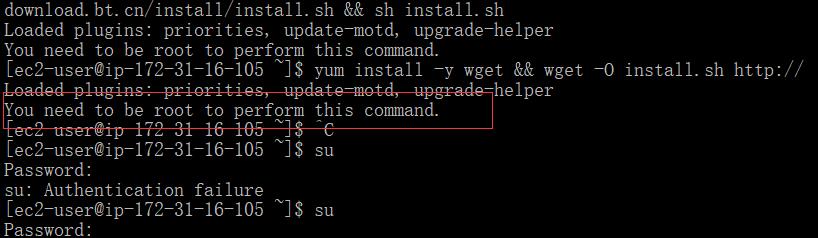

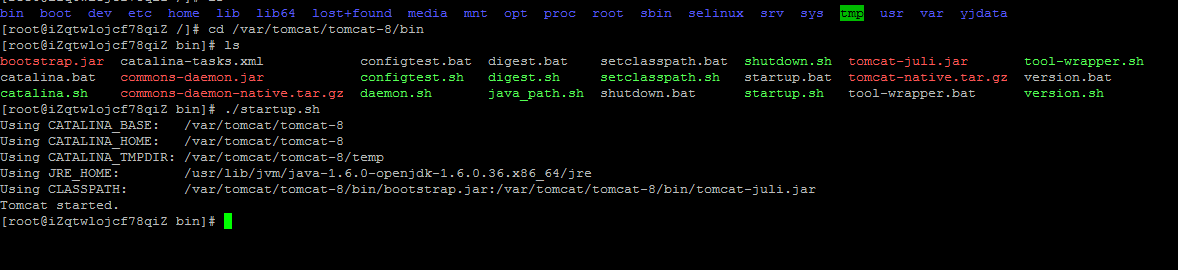
评论一下?